구글 애널리틱스에 '구글애드센스' 제품 연결이 안될 때
구글 애널리틱스에
애드센스 제품연결이 안될 때
구글애널리틱스를 처음 연결할 때 애널리틱스가 뭔지도 모르고 계정부터 만들었는데 이제야 어떻게 사용하는지 왜 사용해야 되는지 알게 되었습니다. 전문강사들이 하라는대로 애드센스를 연결하려고 하는데 난관에 부딪힌 적이 있었는데요. 지금은 그것을 해결하였고 저와 비슷한 사람이 있을 것 같아서 정리해 봤습니다.
구글애널리틱스 '계정 > 속성' 에서 애드센스 연결을 선택해야하는데 '제품 설정하기' 에서 애드센스 연결이 보이지 않는 분들이 있습니다.
구글애널리틱스 계정을 만든 후 구글애드센스와 연결하고 싶으신 분들은 아래에 애드센스 연결하는 과정을 설명하였으니 참고하시기 바랍니다.
구글애널리틱스에 구글애드센스 연결방법

구글애널리틱스 메뉴 맨 하단에 톱니모양의 아이콘 (관리) 를 선택하면 위와 같은 해당 계정의 관리자 화면이 나타납니다. 그런데 속성 화면 아래에 제품 연결하기에서 '구글애드센스 연결' 이 없습니다. 정말 난감했었습니다.
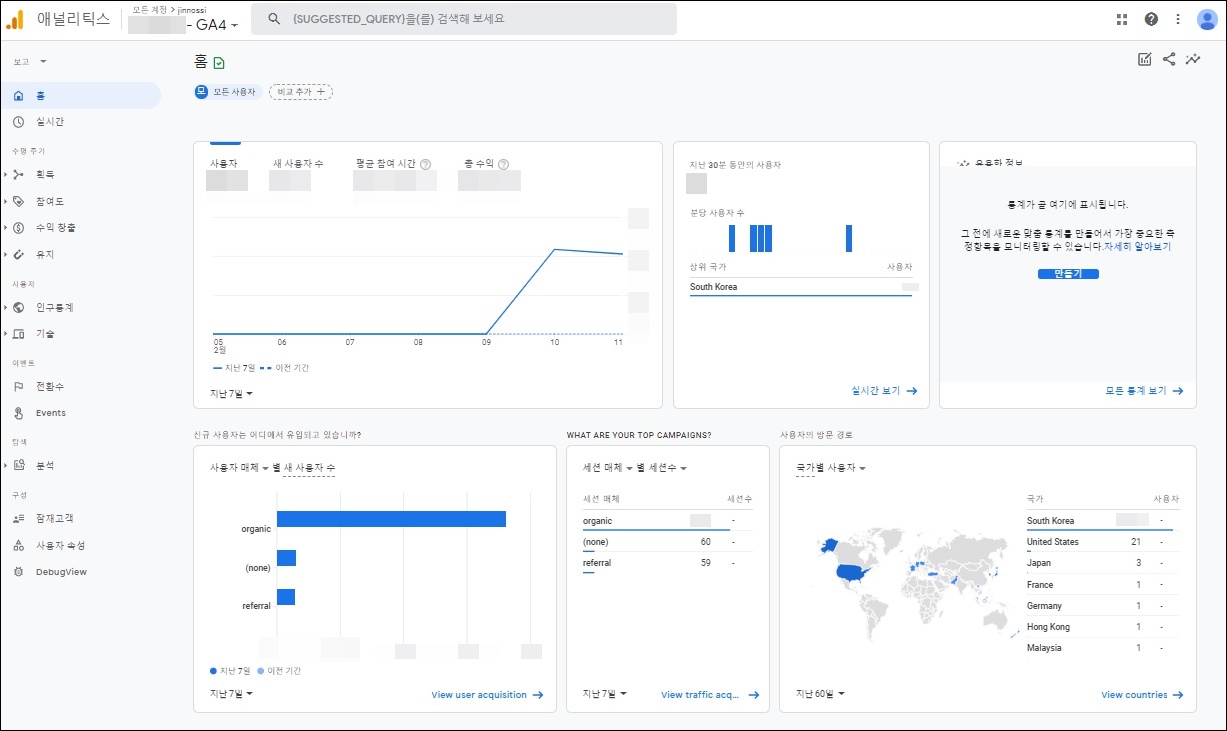
사실 계정에 웹페이지만 연결을 해놔도 페이지 방문 통계에 대한 이벤트나 여러가지 보고서를 볼 수 있지만 수익에 대한 정보만 알 수가 없었습니다. 보고서에서 페이지마다 click 이벤트에 대한 수익을 알 수가 없습니다.
구글애널리틱스에 애드센스연결하기가 나타나지 않았던 이유는 바로 구글애널리틱스GA4였기 때문입니다. 구글애널리틱스에서 '애드센스 연결' 이라는 메뉴가 나타난 것은 이전 버전인 UA 를 사용했기 때문이죠.
구글 애널리틱스에 애드센스 연결이 안될 때 아래와 같은 방법으로 해보시기 바랍니다. 너무 간단하지만 자칫 모르고 넘어갈 수 있으니깐 참고하시기 바랍니다. 이 글은 구글애널리틱스에 가입하고 나서 구글애드센스를 연결하려고 할 때 나타나는 현상입니다.
구글애드센스 연결 → 최적화 추천
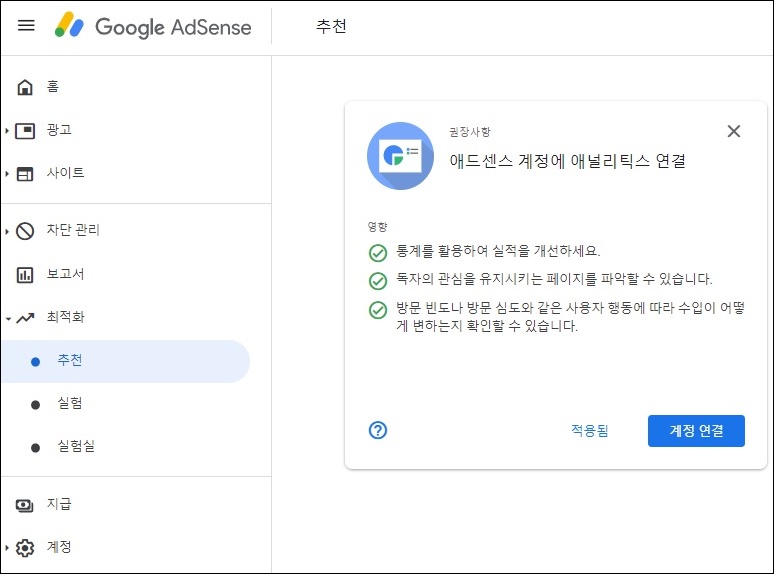
1. 구글애드센스에 로그인합니다.
2. 구글애드센스 메뉴 하단에 ①'계정 > 액세스 및 승인 > Google 애널리틱스 통합' 을 선택합니다. 또는 애드센스 메뉴 아래에 ②'최적화 > 추천' 에 가보시면 애드센스 계정에 애널리틱스 연결의 '계정연결' 버튼을 클릭하시면 됩니다.
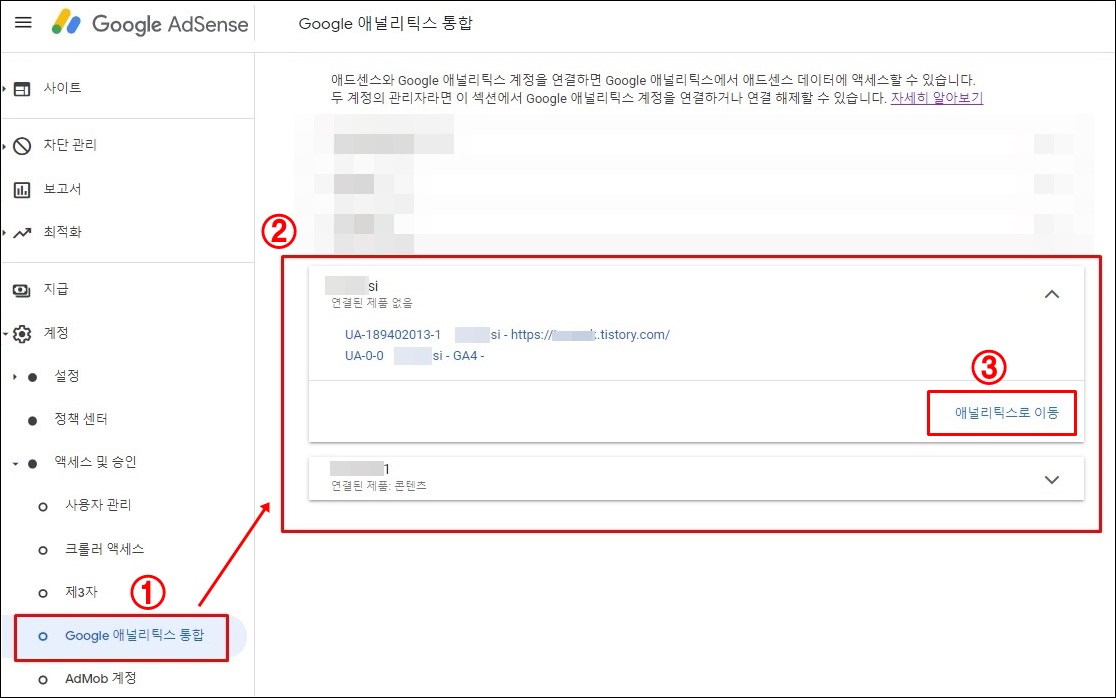
3. 구글애널리틱스에 연결된 계정 리스트가 오른쪽 화면에 나타납니다.
4. 애널리틱스와 연결하고자 하는 계정을 선택하면 오른쪽 하단에 '애널리틱스로 이동' 을 선택합니다.
구글애드센스 → 구글애널리틱스 연동
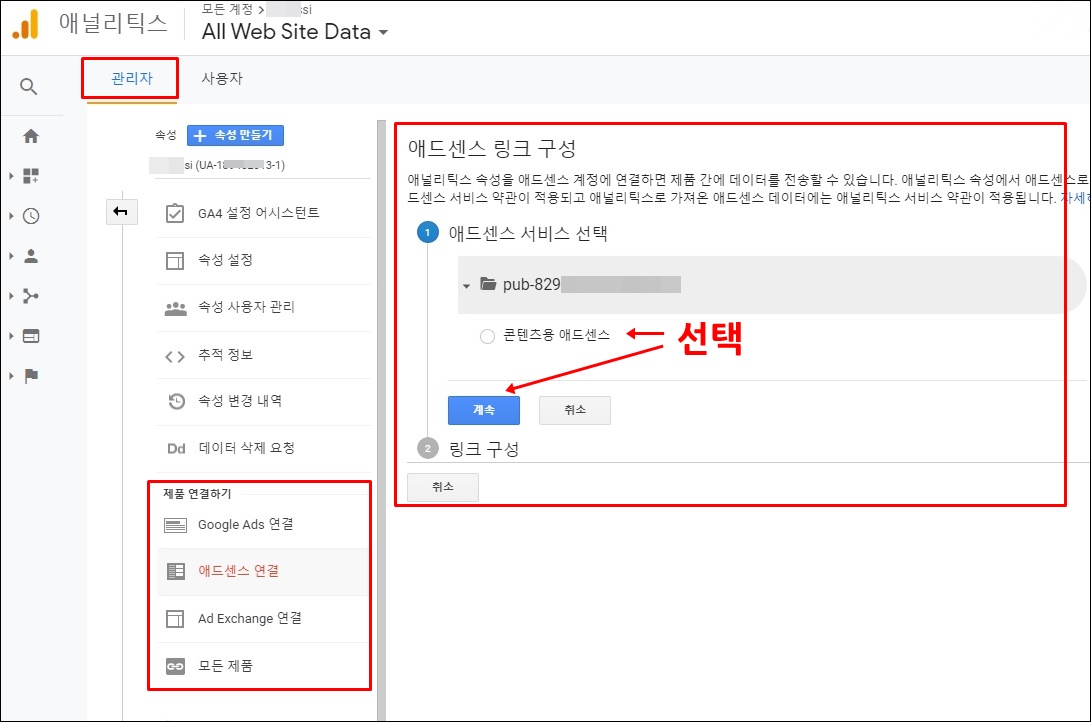
5. 구글애널리틱스 창이 뜨면서 해당 계정의 속성창이 나타납니다.
6. '속성 > 제품 연결하기 > 애드센스 연결' 을 선택합니다.
7. 오른쪽 화면에 애드센스 링크구성이라는 화면이 나타납니다.
8. ① 애드센스 서비스 선택 메뉴에 애드센스 ID (pub-829xxxxxxxxx) 가 보이고 아래 '콘텐츠 애드센스' 를 선택하고 계속버튼을 눌러줍니다.

9. 링크 구성에서 선택박스가 나타나면 'All Web Site Data' 를 선택해주세요.
10. 다음으로 넘어가면 애드센스 연결이 완료됩니다.
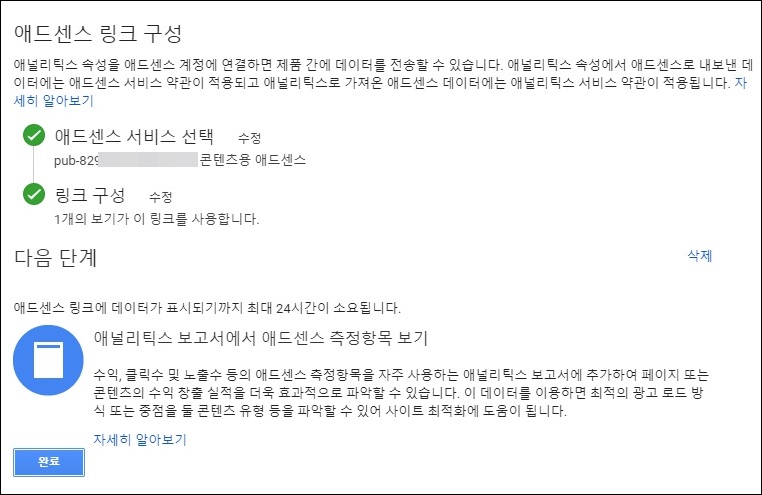
11. 애드센스 연결이 완료되면 그림과 같이 연결된 애드센스 계정이 나타납니다.

구글애널리틱스에서 애드센스 제품이 나타나지 않았던 원인이 무엇일까 생각해보면 처음 계정을 만들 때 알아보지도 않고 무작정 연결하면서 빠뜨린 것이 있는게 아닌가 추측을 해봅니다. 이제 구글애널리틱스 보고서를 분석하는 방법을 공부해야 할 것 같습니다.




